Mover documentos e e-mails
Os usuários podem mover um ou mais itens arrastando-os e soltando-os entre o painel central e a árvore.
Para mover um documento ou e-mail:
Selecione o documento ou e-mail (itens) que deseja mover.
Figura: Mover e-mails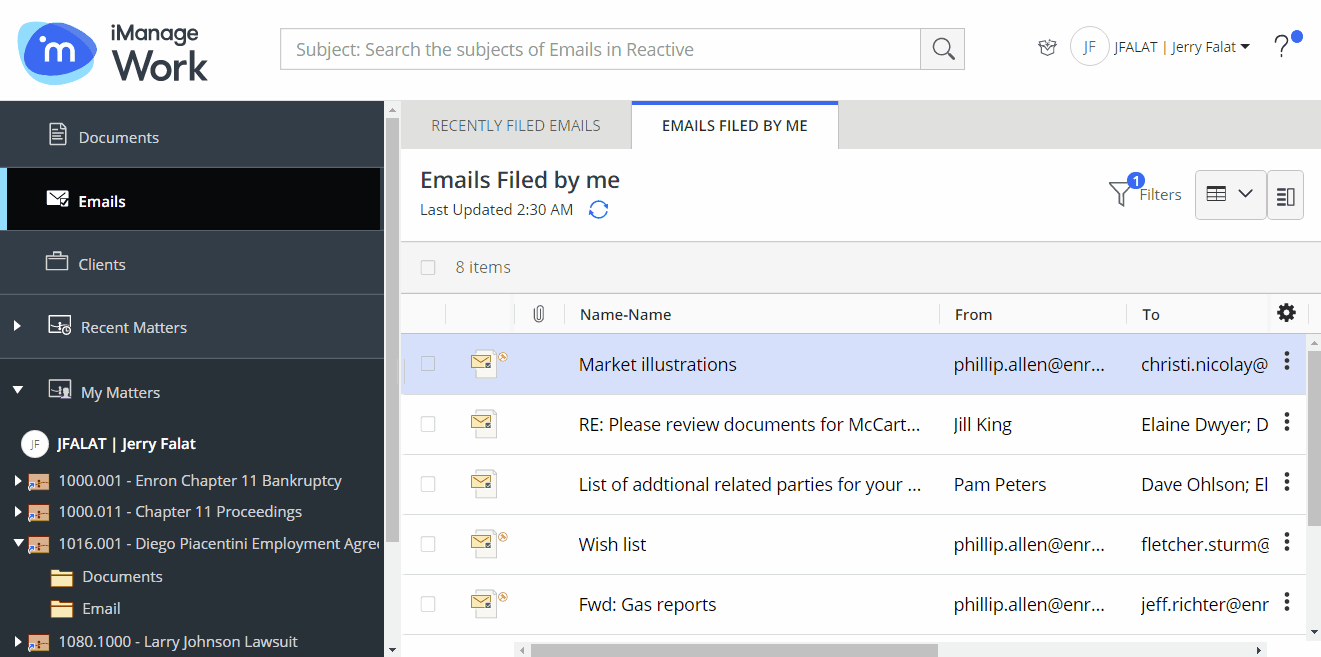
Se a pasta de destino for válida, ela é destacada por um detalhe em azul ao passar o mouse sobre ela e uma mensagem de aviso aparece acima do painel central:
Figura: Mensagem de aviso
Uma caixa de diálogo de progresso aparece.
Figura: Caixa de diálogo de progresso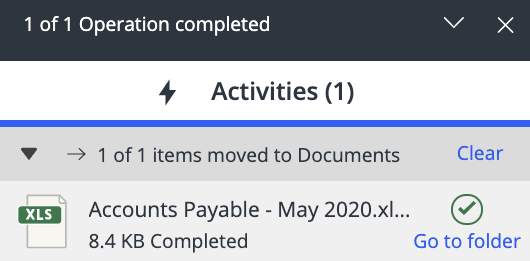
Selecione Ir para a pasta na caixa de diálogo de progresso para navegar para o novo local do item.
Se o item estiver presente em vários locais, a operação de transferência não é realizada e a caixa de diálogo a seguir é exibida indicando a necessidade de intervenção do usuário para prosseguir:
Figura: Mensagem de erro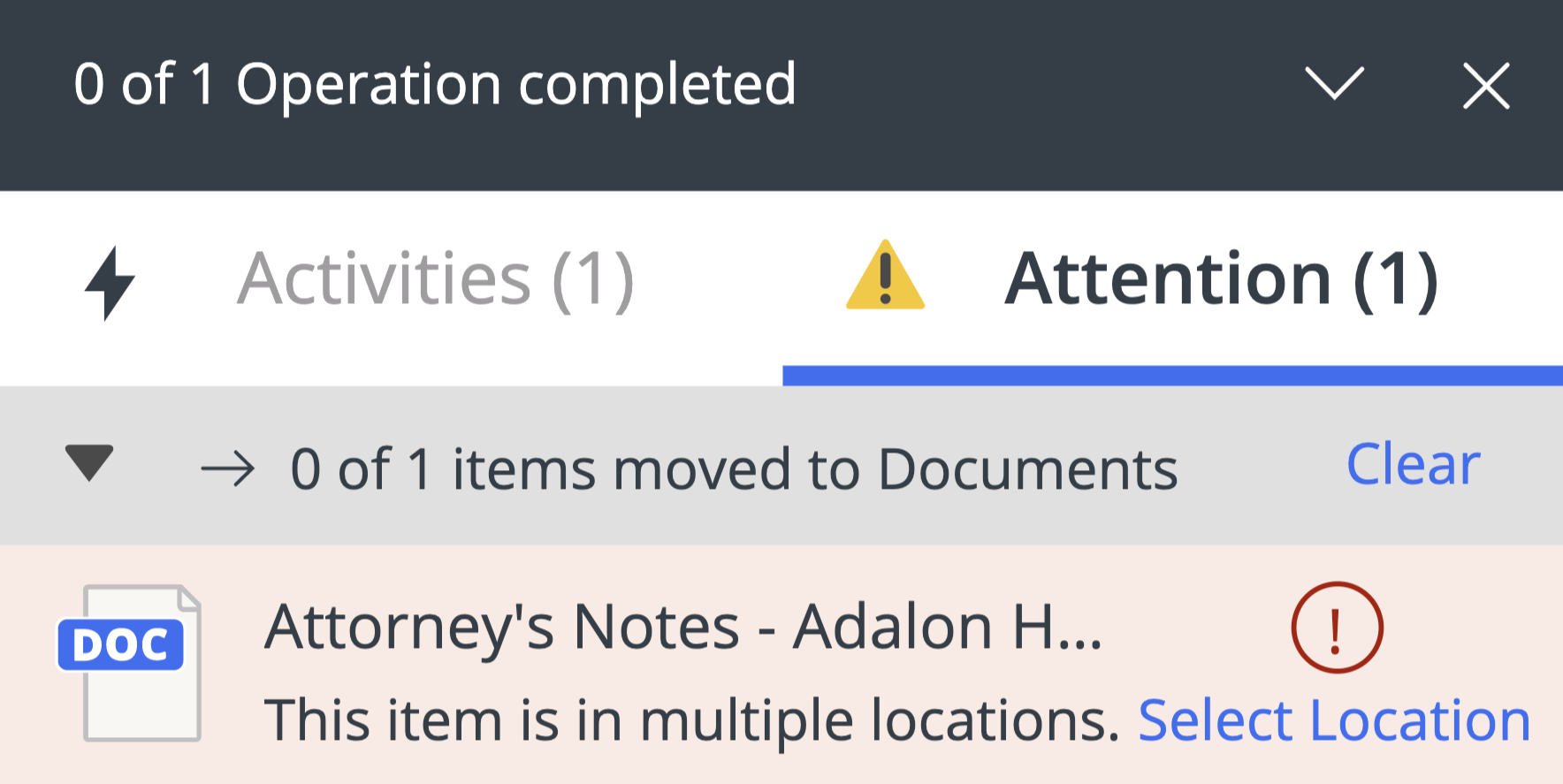
Quando os usuários selecionam Selecionar Local na caixa de diálogo acima, a caixa de diálogo Selecionar local de onde mover aparece:
Figura: Caixa de diálogo Selecionar local de onde mover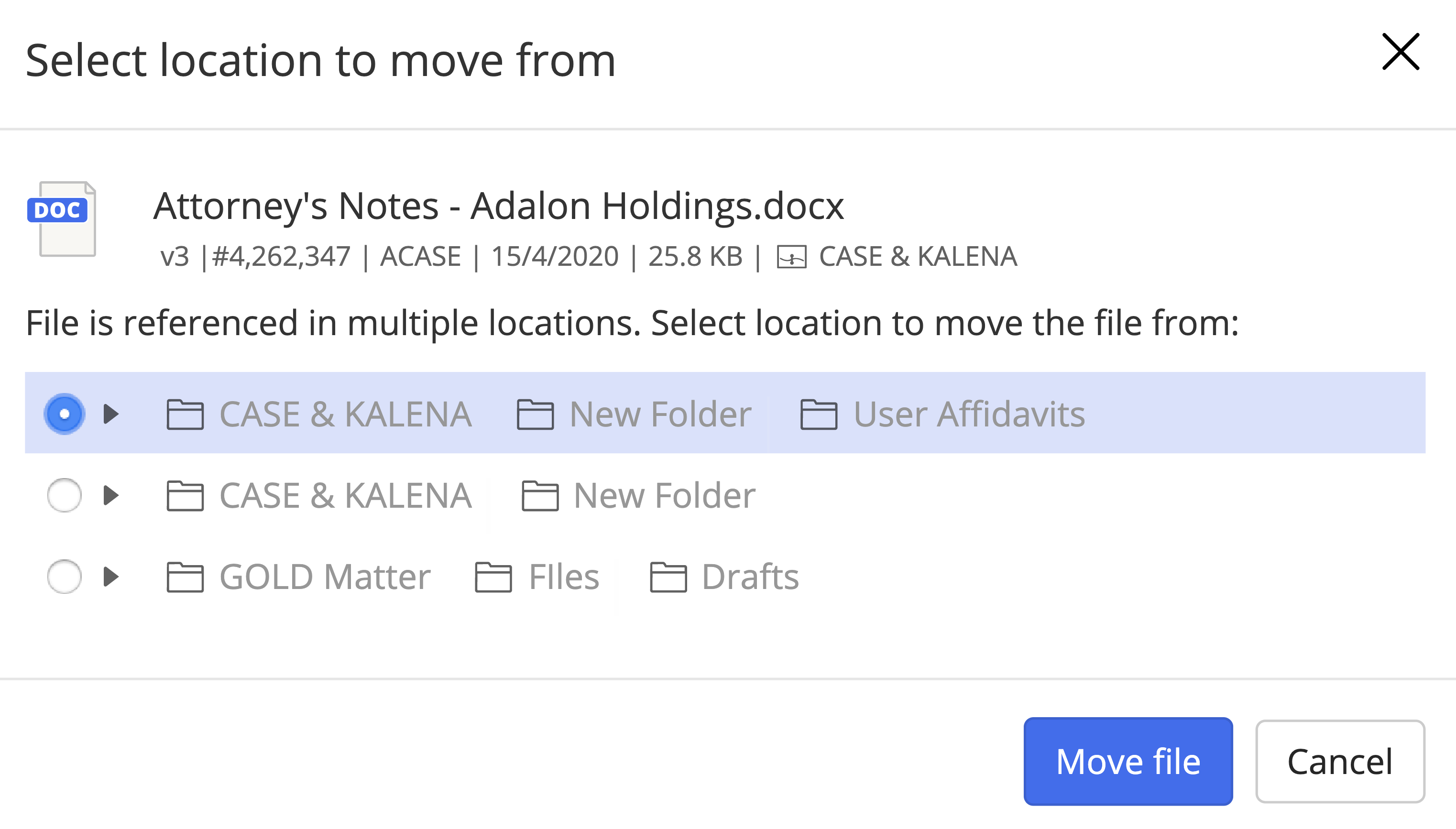
Selecione o local na lista disponível de locais de onde o item pode ser movido e selecione Mover Arquivo.
Quando um item é movido dos Documentos Recentes ou Resultados de Pesquisa, todas as funções para aquele item ficam temporariamente desativados.